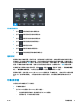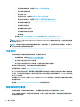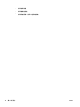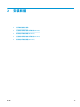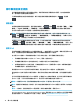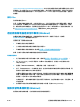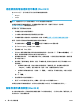HP DesignJet T2500 Multifunction Printer Series-User Manual
support/SupportManual/c00840100/c00840100.pdf。本文件討論名稱解析如何在雙堆疊轉送方法中扮演
基礎角色。本文件使用 Windows 中的名稱解析演算法,探討各種不同的網路環境,並研究引進可定向
IPv6 位址將如何影響網路應用程式。文中也討論 DHCPv6、SLAAC 以及對 DNS 所產生的影響,並提供一
些建議。
使用 IPSec
您的印表機支援 IPSec。
但是,您需要具備進階網路專長,才能順利設定 IPSec,而且已經超過本文件所涵蓋的範圍。若要讓
IPSec 能夠運作,印表機的 IPSec 設定必須完全符合您網路中其他裝置的設定。只要有任何不一致情
形,就無法與您的印表機通訊,直到修正設定或停用 IPSec 為止。如需有關 IPsec 設定的詳細資訊,請
從 http://www.hp.com/go/T2500/manuals 下載檔案 IPsec_Admin_Guide.pdf。
透過網路將電腦連接至印表機 (Windows)
如果您想要使用印表機驅動程式,從軟體應用程式進行列印,則適用下列指示。請參閱
位於第 68 頁的列印了解其他的列印方式。
在開始之前,請先檢查您的設備:
●
印表機已設定完成並開啟電源。
●
乙太網路交換器或路由器已開啟電源且正常運作。
●
印表機與電腦必須連線到網路(請參閱位於第 16 頁的將印表機連接至網路)。
接著,您就可以開始安裝印表機軟體並連接至您的印表機。
印表機軟體安裝
1. 記下前控制面板中顯示的印表機 IP 位址(請參閱位於第 45 頁的存取嵌入式 Web 伺服器)。
2. 將「HP Start-up Kit」DVD 插入電腦中。如果 DVD 沒有自動執行,請執行 DVD 根資料夾中的
setup.exe 程式。
3. 瀏覽至「Software Installation」(軟體安裝)按鈕,然後加以按下。
4. 按下「Install Software」(安裝軟體)按鈕,並從出現的網路印表機清單中選擇您的印表機,需
要時可以透過印表機的 IP 位址來進行識別。
如果您的電腦無法在網路上找到任何印表機,便會顯示協助您嘗試找到您印表機的 找不到印表機
視窗。如果您有運作中的防火牆,可能必須將它暫時停用才可找到印表機。您也可以選擇依其主
機名稱、IP 位址或 MAC 位址來搜尋印表機。
在某些情況下,當印表機與電腦不是位於相同子網路中時,指定印表機的 IP 位址,可能是唯一會
成功的選擇。
5. 依照螢幕上的指示安裝印表機驅動程式和其他 HP 軟體,例如 HP DesignJet Utility。
解除安裝印表機軟體 (Windows)
使用控制台解除安裝軟體,方法與解除安裝任何其他軟體相同。
ZHTW
透過網路將電腦連接至印表機 (Windows)
17